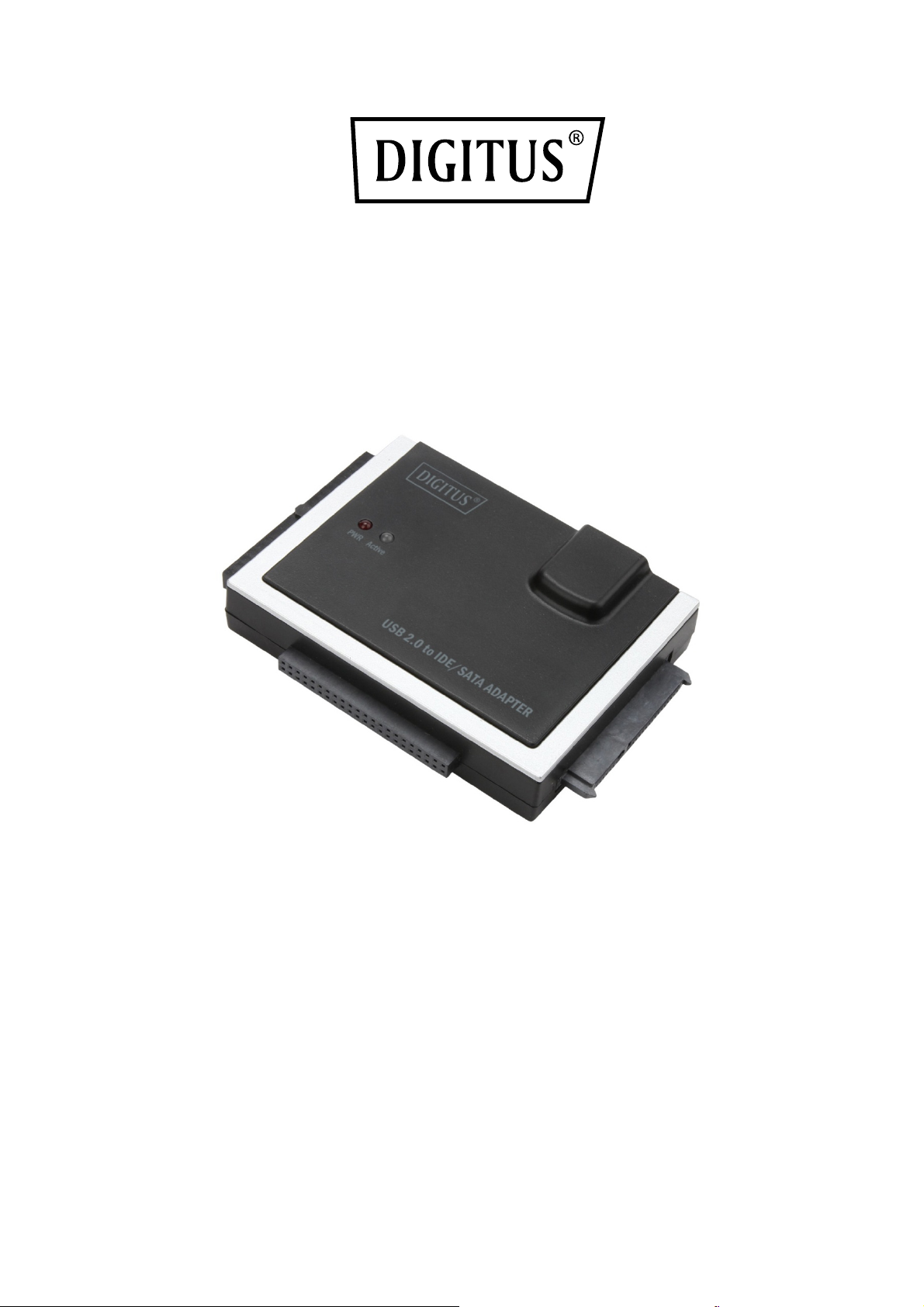
USB 2.0 - IDE/SATA ADAPTÖR
Kullanıcı Kılavuzu
DA-70148-4
Digitus USB 2.0 adaptör, dış kasası olmayan hızlı ve kolay bağlantıdır. İlave bir harici
sabit disk/SSD olarak herhangi bir 2,5”/3,5” IDE veya SATA HDD/SSD kullanın.
Örneğin veri yedeklemeleri ve sistem geri yüklemeleri gibi onarım, bakım, sabit
disklere sorunsuz ve geçici erişim için idealdir.
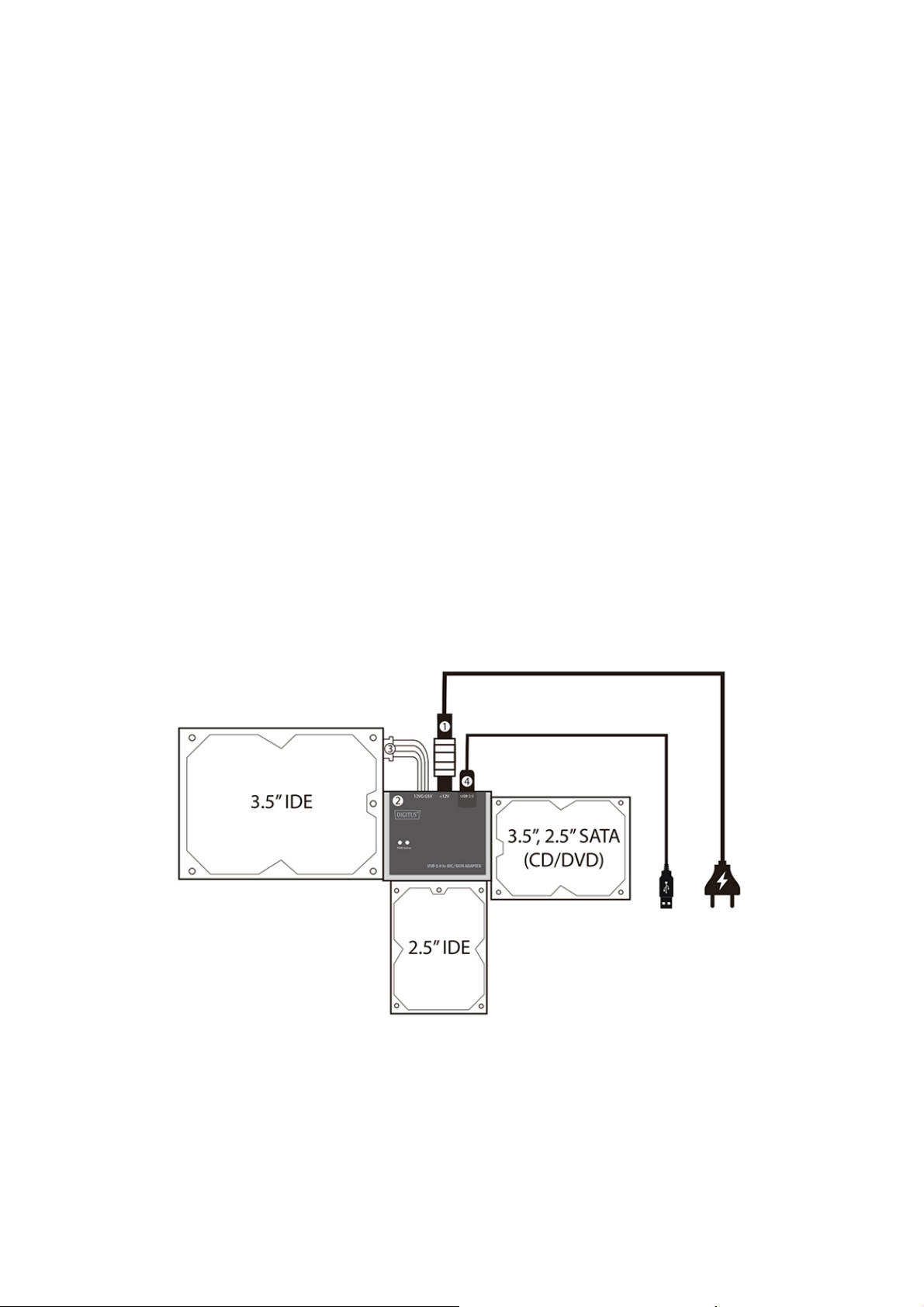
Özellikler
SATA yayılım kapsamlı verici desteği
SATA II Asenkron Sinyal Kurtarma (Hot Plug) özelliği
USB 2.0 (Yüksek Hızlı USB) elektrik özelliğine uygunluk
USB Yığın Depolama Sadece Toplu Sınıf Aktarım Özelliğiyle Uygunluk
Destek:
480 Mbps Yüksek Hız (HS) ve 12 Mbps Tam Hız USB kullanımı
ATA/ATAPI-7
ATA/ATAPI Ultra DMA Modu
ATA/ATAPI PACKET komut özelliği seti
ATA/ATAPI LBA48 adresleme modu
USB - ATA/ATAPI çift LUN (Mantık Birimi Numarası)
Windows 10, 8, 7, Vista, Windows XP, Mac OS 10.x
Ürün tanıtımı
1. 2,5”/3,5” SATA Sabit Disk için SATA Portu
2. 2,5’’ IDE sabit disk için IDE Bağlantı Noktası
3. 3,5’’ IDE sabit disk için IDE Bağlantı Noktası
4. Güç/Etkin Işığı: 2,5”/3,5” SATA Sabit Diski algılarken veya Veri aktarımı esnasında
yanıp söner.
Paket İçindekiler
1 x USB 2.0 - IDE/SATA Adaptör
1 x IDE (4-pin Molex) kablo
1 x Güç Kaynağı (12 V/2 A) dahil
1 x Kullanıcı Kılavuzu
USB 5V
~100/230V
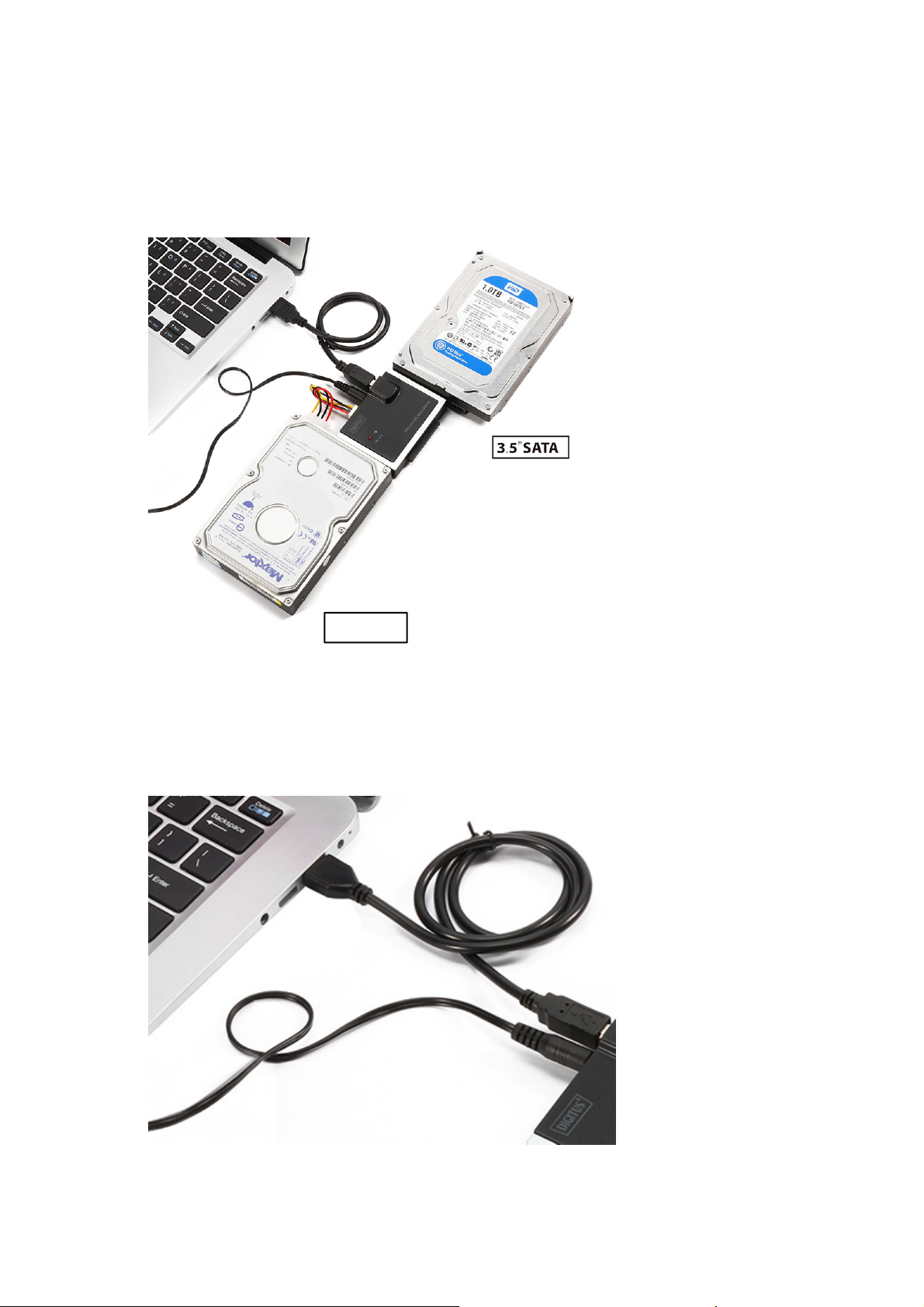
HDD Montajına Yönelik İpuçları
2,5”/3,5” SATA HDD İçin
(1) SATA Sabit Sürücüyü ER’ye bağlayın
3.5''IDE
(2) Harici Güç Adaptörünü USB 2.0 - IDE/SATA ADAPTÖRE bağlayın
(3) USB 2.0 - IDE/SATA ADAPTÖRÜ bilgisayarınıza bağlayın ve bilgisayarınızı açın,
bilgisayar sisteminiz SATA HDD’yi algılar.

3,5” IDE HDD İçin
(1) 3,5” IDE HDD’yi USB 2.0 - IDE/SATA ADAPTÖRE bağlayın
(2) Harici Güç Adaptörünü USB 2.0 - IDE/SATA ADAPTÖRE bağlayın.
(3) USB 2.0 - IDE/SATA ADAPTÖRÜ bilgisayarınıza bağlayın ve bilgisayarınızı açın,
bilgisayar sisteminiz IDE HDD’yi algılar.

2,5” IDE HDD İçin
(1) 2,5” IDE HDD’yi USB 2.0 - IDE/SATA ADAPTÖRER bağlayın.
(2) Harici Güç Adaptörünü USB 2.0 - IDE/SATA ADAPTÖRE bağlayın.
NOTLAR:
Ürünümüz USB 2.0 - IDE/SATA ADAPTÖR, 2,5”/3,5” SATA ve IDE HDD’yi destekleyebilir,
lütfen aşağıdaki uygulama resmine bakın.

Doğrulama
Lütfen “Bilgisayarım” ve “Bilgisayarım” -- > “Sistem Özellikleri” -- > “Aygıt Yöneticisi” yolunu
izleyin ve “Sabit disk denetleyicileri”ni büyütün, Aşağıdaki ekranı yerine getirmelisiniz.

Tamamen yeni bir HDD kullanıyorsanız
1) HDD’nizin kapasitesini ayarlamak için lütfen “Fdisk”i kullanın, ancak bu, HDD’deki tüm
veriler yok olacak.
2) Standart işlemlerle HDD’nizi biçimlendirin, yeni HDD’nizi bulamıyorsanız lütfen
SSS-1’deki adımları takip edin
Not:
1. “Fdisk” veya “Biçimlendir” seçtiğiniz HDD’deki tüm veri ve programları siler. Lütfen
içerisinde hiç veri olmadığından veya tüm verilerin bir yedek kopyaya sahip olduğundan
emin olun.
2. Bu ürün, aynı anda sadece 2 HDD/SSD’yi destekleyebilir ve aynı anda 2 IDE HDD’yi
destekleyemez.
3. Bilgisayarınız, 2.5 İNÇ IDE HDD’yi algılayamazsa lütfen doğru yönde takılıp
takılmadığını kontrol edin.
SSS
S:
Ekranın sağ alt köşesindeki simgeyi görebildim ancak yine de harici HDD’mi bulamadım.
C:
1. Lütfen HDD’nizin doğru şekilde takıldığından emin olun.
2. Lütfen HDD’nizin “Asıl” konumda ayarlandığından emin olun.
3. Lütfen HDD’nizin biçimlendirildiğinden emin olun. Biçimlendirilmemişse lütfen önce sabit
sürücünüzü biçimlendirin.
4. Tüm donanımları doğru şekilde taktığınızdan ve tüm yazılımları doğru şekilde
yüklediğinizden eminseniz HDD’nizi bulmak için aşağıdaki adımları takip edin.
1. “Denetim Masası”na ve “Sistem” simgesine girin.
2. Bir “Sistem Yöneticisi”ni bulmak için çift tıklayın.
3. Bir “Disk sürücüleri” kategorisi bulun. 2 sürücü olmalı, HDD’ye çift tıklayın,
4. “Ayar” düğmesini bulun ve “Kaldırılabilir Sürücü” seçeneğini seçin.
5. Bilgisayarınız, yeniden başlatıldıktan sonra bu USB HDD’ye otomatik olarak yeni bir
harf atar.

Dikkat
1. Hangi işletim sistemini kullandığınızdan emin değilseniz lütfen bilgisayar satıcınızla
iletişime geçin.
2. Lütfen bu USB HDD’yi nemli veya yüksek sıcaklığa sahip ortamlara koymayın.
3. İlk kurulum işleminiz başarısız olursa lütfen önce aşağıdaki yolu takip ederek yanlış
aygıtı çıkarın: yol=Denetim Masası > Sistem > Sistem Özellikleri > Aygıt Yöneticisi >
Lütfen “?” veya “!” işaretine sahip öğeleri kaldırın.
